Xnview платная или нет
Штатные инструменты операционной системы Windows для просмотра и редактирования изображений устраивают далеко не всех. Слишком скудный функционал заставляет пользователей искать более продвинутые альтернативы. Благо таковых более чем достаточно на просторах Сети. Среди прочих решений выгодно выделяется утилита XnView.
Что это за программа
Это мультиплатформенный софт, одинаково хорошо адаптированный под ОС Windows, Мас и Linux. Проприетарный код программы накладывает некоторые ограничения на условия распространения. Тем не менее разработчик предлагает несколько абсолютно бесплатных модификаций для некоммерческого использования.
Утилита предназначена в первую очередь для просмотра и редактирования фотографий на базовом уровне. То есть здесь мы имеем подобие штатного Paint для Windows, но с гораздо более широкими возможностями. Редактор также может похвастаться низким порогом вхождения и дружелюбным к рядовым пользователям интерфейсом.
Возможности софта
Основная задача XnView – корректная визуализация графических файлов, с чем она прекрасно справляется. Утилита поддерживает более 400 форматов к просмотру, что выгодно отличает её от конкурирующих решений. Далеко не каждый платный редактор может похвастаться таким набором кодеков.
По желанию пользователя софт в автоматическом порядке интегрируется в ОС Windows. Благодаря встраиваемому плагину базовый функционал XnView доступен в контекстном меню проводника платформы.Возможности программы:
- Редактирование фотографий с полноценной поддержкой свыше 50 популярных форматов.
- Пакетная обработка файлов.
- Конвертирование.
- Синергия с техникой: принтеры, сканеры, фотоаппараты и прочее.
- Создание слайдов.
- Правка метаданных Exif.
- Работа с эффектами и комбинирование сценариев.
- Наложение водяных знаков.
- Поддержка FTP, Email и Samba для моментальной отправки материала.
- Объединение фотографий.
Рассмотрим ключевые возможности подробнее.
Просмотр изображений
После запуска программы в левой части интерфейса появится проводник. С его помощью можно выбрать папку, где расположены фотографии. Здесь же доступны внешние накопители: флешки, карты памяти и подключаемая техника.
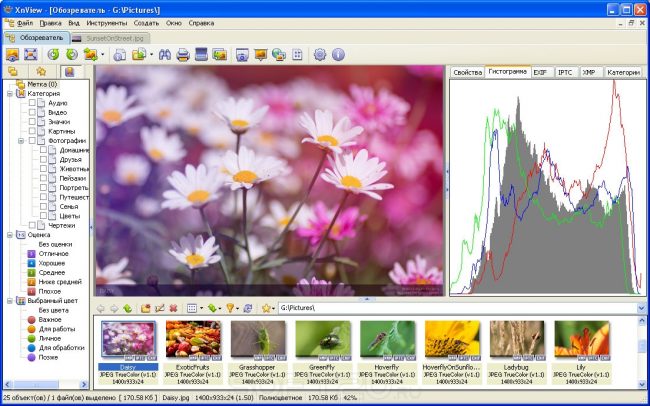
По клику на папке в рабочей зоне появятся миниатюры изображений с краткой информацией: имя файла, формат и развёрстка. Немногим ниже реализован предварительный просмотр. Для открытия картинки необходимо дважды кликнуть по ней. При необходимости можно поменять масштаб, нажав на лупу со значком «-» или «+».
Для просмотра характеристик фотографии, в том числе метаданных, следует кликнуть по значку листа с восклицательным знаком в верхней части интерфейса.Редактирование
В основной части интерфейса доступны инструменты для редактирования графического материала. Фотографию можно обрезать, повернуть по часовой или против часовой стрелки, а также отразить по вертикали или горизонтали.
Более продвинутые инструменты расположены в основном меню. Кликнув по пункту «Изображение» можно скорректировать цветовую гамму, добавить текст, водяной знак или целиком преобразовать фотографию в один из предложенных пресетов: черно-белое, серое, сепия и т.п.

Также есть возможность наложить ряд эффектов. При этом результат формата «До» и «После» будет виден сразу в диалоговом окне, что очень удобно при необходимости оперативной обработки фотографии. Раздел находится в пункте меню «Фильтр».
Доступные эффекты к наложению:
- размытие;
- усиление резкости;
- окаймление;
- тиснение;
- чересстрочная развёрстка;
- шумы;
- тень;
- 3Д-рамка;
- волны.
Каждая категория содержит свой уникальный набор эффектов и масок. При наличии собственных фильтров, к примеру, от Photoshop, их также можно использовать в разделе «Пользовательский фильтр».
Конвертирование
Для преобразования графического файла в другой формат необходимо переключиться на вкладку с обозревателем, где представлены миниатюры изображений. Вызываем контекстное меню кликом правой клавиши мыши по одной из фотографий и выбираем пункт «Конвертировать в».

Всего доступно 4 формата: JPEG, PNG, TIFF и ВМР. По окончанию конвертации в рабочей папке появится дубликат с новым расширением. Старый файл при этом не удаляется. Алгоритмы преобразования сравнимы с платными решениями. То есть каких-либо серьёзных ошибок, вроде артефактов после процедуры не наблюдается.
Если изображений много, то имеет смысл воспользоваться пакетной обработкой документов. Достаточно выделить нужные снимки, выбрать «Пакетная обработка» в выпадающем меню, выставить формат файла, определить папку для сохранений и нажать «Выполнить».Версии
На официальном сайте разработчика представлено несколько версий продукта. Для десктопных операционных систем предусмотрены три некоммерческие модификации: минимальная, стандартная и полная. В зависимости от выбранной версии меняется наполнение дистрибутива и функционал программы.
Минимальная модификация содержит ограниченный набор инструментов с урезанным списком эффектов. К тому же в ней не предусмотрена русскоязычная локализация. Полная версия наоборот перегружена дополнительным и по большей части мешающим функционалом, который не востребован у рядового пользователя. Оптимальный вариант – стандартная модификация:
- русский язык;
- классический набор компонентов;
- лаконичный интерфейс.
Также есть версии для мобильных устройств. Они заметно ограничены по своим возможностям в сравнении с десктопными, но базовые функции описанные выше у них присутствуют. На сайте разработчика можно найти модификации для всех популярных типов ОС.
Особенности утилиты
В первую очередь – это условия распространения. Продукт бесплатен для некоммерческого использования. При таком обилии действительно работающих инструментов для редактирования фото – это большая редкость в данном сегменте.
Ещё один весомый плюс программы – поддержка PDF-файлов, что заметно расширяет область её использования. Благодаря этому многие профессионалы берут на вооружение именно XnView, отказываясь от дорогостоящих продуктов Adobe.
Утилита нетребовательна к технической части компьютера, поэтому стабильно работает даже на самых старых машинах. Всё что ей нужно – это 256 Мб ОЗУ и 128 Мб видеопамяти без оглядки на процессор и скорость жёсткого диска.
Полезное видео
Видео-обзор программы:
Заключение
Программа XnView – это прекрасная альтернатива популярным решениям именитых компаний. Утилита будет полезна для тех, кто активно публикует фотографии в социальных сетях, составляет альбомы, библиотеки или просто работает с большим количеством графических файлов.
Любой пользователь компьютера сталкивается с необходимостью просмотра и редактирования графических файлов. Стандартному «средству для просмотра фотографий» отчаянно не хватает скорости, удобства и функциональности, поэтому вопрос о передаче его функций стороннему приложению не теряет актуальности.
Многие годы на рынке вьюверов лидирует знаменитый комбайн ACDSee. Ранние версии отличались скоростью и практичностью, но постепенно программа стала слишком громоздкой. В погоне за функциональностью, новые версии ACDSee стали менее удобны в повседневной работе.
Любой пользователь компьютера сталкивается с необходимостью просмотра и редактирования графических файлов. Стандартному «средству для просмотра фотографий» отчаянно не хватает скорости, удобства и функциональности, поэтому вопрос о передаче его функций стороннему приложению не теряет актуальности.
Многие годы на рынке вьюверов лидирует знаменитый комбайн ACDSee. Ранние версии отличались скоростью и практичностью, но постепенно программа стала слишком громоздкой. В погоне за функциональностью, новые версии ACDSee стали менее удобны в повседневной работе.
Это заставило многих пользователей обратить внимание на бесплатные аналоги. Они способны не только быстро открыть практически любые форматы, но и выполнить востребованные модификации изображений. Давайте рассмотрим несколько самых популярных просмотрщиков.
Классический IrfanView
IrfanView отличается простым интерфейсом и высокой скоростью работы. Тяжелые файлы в формате RAW открываются так же быстро, как и JPEG. Установка плагинов позволяет просматривать почти сто различных типов файлов, включая аудио и видео. Отличный вьювер, но если вам приходится часто редактировать изображения, то постоянные путешествия в меню могут вызвать раздражение.
Всеядный комбайн XnView
Функциональные возможности XnView вплотную приближаются к платному продукту ACDSee. Программа снабжена проводником, который легко вызвать клавишей Enter, поддерживает пакетную обработку и переименование файлов, создание скриншотов, эскизных листов и скринсейверов. Изображения можно обработать многочисленными фильтрами, добавить водяной знак или сконвертировать в многостраничный PDF.
Специальное расширение Shell Extension встраивает в контекстное меню проводника основные команды XnView. Кликнув по картинке, можно не запуская программу просмотреть характеристики графического файла и выполнить некоторые преобразования.
К сожалению, от идеала XnView отделяет медлительность при работе с форматом RAW. Это обстоятельство заставляет фотографов обратить внимание на более шустрые приложения, такие как FastStone Image Viewer.
Дружелюбный FastStone Image Viewer
Интерфейс очень дружелюбен, очень многие параметры настраиваются. Внешность FastStone Image Viewer напоминает о ранних версиях ACDSee.
Прямо из полноэкранного режима можно редактировать картинки. Чтобы увидеть панели инструментов, достаточно подвести курсор к краю экрана. Слева прячется панель редактирования, справа — информационная таблица с данными EXIF, гистограммой и комментариями. В нижней части находится навигатор, а вверху — лента фотографий. Если исчезающие меню не соответствуют вашему вкусу, можете настроить более привычный режим.
Среди инструментов присутствуют аналоги фотошопных «штампа» и «заживляющей кисти». Функция рисования позволяет добавить к изображению простые фигуры, нарисовать линейную графику или «говорящие» пузыри.
Параллельная ветвь эволюции — JPEGView
Работа программы поражает невероятной быстротой. Любые файлы, включая RAW, открываются за доли секунды. Акцент сделан на просмотр фотографий, JPEGView способен читать 25 графических форматов, не отвлекаясь на видео и музыку.
Картинки открываются в полноэкранном режиме. Опустив курсор вниз, вы обнаружите скрытую панель инструментов, при помощи которой можно задать параметры отображения файлов, повернуть или удалить изображение, изменить перспективу или открыть информацию с данными EXIF и гистограммой. Еще ниже скрыты ползунки коррекции тона, цвета, яркости, четкости и других параметров.
Конечно, новичкам может показаться неудобным подобная форма настройки, но многочисленные достоинства утилиты полностью оправдывают дополнительные усилия.
Выбор остается за вами. Ничто не мешает установить на компьютер несколько вьюверов и выбрать наиболее удобный. Один из них можно использовать для быстрого просмотра изображений, а второй — для обработки.



XnView - замечательная программа для работы с фотографиями и картинками, поддерживающая пакетную обработку.
Хочу рассказать о программе XnView, которая в своё время стала для меня настоящим открытием.
XnView имеет простой лаконичный дизайн и её несложно осваивать.
Поддерживает более 400 различных форматов и имеет неплохой функционал для просмотра и обработки изображений.
Но больше всего в этой программе я ценю возможность пакетной обработки.
Можно массово уменьшать размер изображений без потери качества, поворачивать их, добавлять водяные знаки, изменять имена файлов с изображениями и многое другое.
Ещё в XnView удобно перекодировать графические файлы из одного формата в другой (можно выбирать много различных выходных форматов).
- бесплатная программа.
- доступна на русском языке.
- ей можно пользоваться не только на компьютерах (ноутбуках), но и на смартфонах, планшетах.
Единственное ограничение для использования в организациях – нужно приобрести лицензию.
➤ Установка XnView
Да, это бесплатная программа, и её установщик можно без проблем найти в свободном доступе.
Но скачивать XnView я советую всё же с официального сайта.
Здесь есть 2 основные причины.
Во-первых, есть вероятность, что при скачивании дистрибутива программы на сторонних сайтах вы заразите свой компьютер вредоносным ПО, то есть вирусами.
Во-вторых, только на официальном сайте можно всегда найти последнюю (актуальную) версию программы. Так как XnView не очень навороченная программа, то вряд ли новая версия окажется “глючной”.
Как скачать и установить XnView?
2) В верхней части главной страницы вы увидите надпись XnView Classic и кнопку “Download”, на эту кнопку нужно нажать.

- базовый (не поддерживает русский язык!!)
- стандартный
- расширенный
Для каждого типа есть своя кнопка для скачивания.
Например, кнопка для скачивания расширенной версии (extended) – XnView Ext.Setup.

5) Ну а затем запускаем скачанный файл (он называется XnView-win-full) и устанавливаем стандартным образом.
Сначала будет вот такое окно:

Далее принимаем лицензионное соглашение, выбираем устанавливаемые компоненты, создаём ярлык на рабочем столе.
После этого начнётся процесс установки.

После установки программу можно запускать сразу, перезагрузка компьютера не требуется.
➤ Об интерфейсе XnView
Интерфейс программы для меня удобный, и его можно настраивать "под себя".
Отдельные команды вынесены на панель инструментов.
Очень нравится, что в XnView есть встроенный проводник, он располагается слева.
Благодаря этому очень удобно просматривать любые изображения, хранящиеся на жёстком диске.
Для открытия картинки или фотографии достаточно выбрать соответствующую папку в “дереве”, и программа покажет все изображения, которые в неё находятся.

Доступна сортировка в папке по разным параметрам - имя, формат, дата, размеры изображения и др.
Соответствующие команды есть либо в пункте меню "Вид", либо в контекстном меню.


На панели инструментов станут доступны команды для обработки, а в главном меню появятся пункты "Изображение" и "Фильтры".
Понятно, что в пункте меню "Изображение" собраны различные команды для обработки, а в пункте "Фильтры" - различные эффекты, фильтры.


Также напишу о некоторых горячих клавишах.
F2 - переименовать файл
Ctrl + O - открыть файл
* - показать изображение в полном размере
/ - показать изображение по размеру окна
F11 - во весь экран
Ctrl + Shift + Tab - переключение между вкладками
Shift + S - изменить размер изображения
Shift + X - обрезать (не забудьте выделить область, которая будет оставлена)
Alt + Enter - свойства изображения
Ctrl + Shift + C - сохранить копию изображения
➤ О возможностях XnView
Функционал программы я бы разделил на 4 категории:
1) Просмотр фотографий и изображений самых разных форматов, отображение и редактирование метаданных.
2) Обработка единичных изображений (обрезка, изменение размеров, преобразование в ч/б, настройка яркости / контрастности, вставка надписи и т.п.).
Можно подгружать и использовать сторонние фильтры (в частности, из Фотошопа).
3) Пакетная обработка изображений + создание из набора изображений слайд-шоу, многостраничных графических файлов.
4) Дополнительные функции.
Например, создание скриншотов или просмотр видеофайлов (должны быть соответствующие кодеки).
Можно даже использовать XnView для сканирования.
Остановлюсь подробно на 3 очень полезных возможностях программы.
❶ Водяной знак
С помощью XnView можно без проблем поставить водяные знаки на набор изображений (фотографий), но понятно, что они должны быть примерно одинакового размера.
И размер водяного знака должен быть подходящим - не слишком маленьким или большим.
1) Сначала подготавливаем сам водяной знак и размещаем изображения в одной папке.
2) В главном меню XnView выбираем "Инструменты" -> "Пакетная Обработка".

А в разделе "Выходные данные" выбирается папка для сохранения и формат.


Водяной знак можно размещать где угодно, отступы можно задавать в полях "Горизонтальный" и "Вертикальный".
После задания всех настроек нажимаем на "OK".
4) Ждём несколько секунд (если изображений очень много, то конечно подольше), и водяной знак добавится.
❷ Создание слайд-шоу
Можно создать слайд-шоу, то есть видео из набора фотографий.


1) Список файлов - понятно, что это изображения, которые будут включены в слайд-шоу.
Можно указывать как и сами изображения, так и папку с ними.
Но у меня при указании папки в дальнейшем выходит ошибка, поэтому я просто выделяю все файлы из неё с помощью кнопки "Добавить".
2) Переход - или по таймеру (можно указать время, сколько показывается одно изображение), или вручную.
3) Размер - или на весь экран, или фиксированный.
4) Можно сделать показ в случайном порядке, для этого есть специальный флажок.
5) Можно сделать показ с музыкой, указав нужный файл.
Дополнительные опции можно посмотреть нажав на соответствующую кнопку.
Затем нажимаем на кнопку "Создать видео".
В параметрах указываем имя и тип выходного файла, после чего нажимаем на "Создать".

❸ Пакетное переименование файлов
Это очень полезная штука.
Допустим, есть фотографии из океанариума, снятые на смартфон, и хочется быстро поменять изначальное громоздкое имя на более лаконичное.
Делается это следующим образом:
1) Выделяем все файлы и в главном меню выбираем "Инструменты" -> "Пакетное Переименование".


Это означает, что все фотографии получат имя "fish" + порядковый номер фотографии: fish1.jpg, fish2.jpg, fish3.jpg и т.д.
Удобно, что перед переименованием можно увидеть новые имена у файлов - станет понятно, правильно ли задан шаблон или нет.
3) Нажимаем на кнопку "Переименовать".
Имя у фотографий изменилось:

XnView обеспечивает комфортную работу с фото / картинками и имеет много полезных возможностей, которые есть далеко не во всех программах.
А пакетная обработка позволяет избежать рутинной работы и значительно экономит время.
Плюс программы ещё в том, что она очень быстро запускается и занимает немного места на жёстком диске - всего 55 мегабайт.

XnView Full — один из лучших вьюверов/конверторов графических файлов. Поддерживает практически все графические форматы (около четырех сотен)

На этой странице представлены отзывы пользователей о программе XnView Full. Обратите внимание: каждый отзыв относится к определенной версии программы, поэтому некоторые отзывы могут быть уже неактуальны для последней версии XnView Full.
Последней на данный момент актуальной версией является XnView Full 2.50.2. Дата последнего обновления XnView Full в каталоге Софтодрома: 22.09.2021 17:48.
У этой программы два пути: либо она станет платной (как вариант -- разделится на версии FREE [с урезанными возможностями] и PRO [коммерческую]), либо её разработка прекратится, как это случилось с бесплатной и навороченной X-Setup. Кроме того, её уже требуется регистрировать для коммерческого использования.
На сайте программы написано что она читает PDF, но у меня возникает ошибка, что не так?
Скачал установил перезагрузил и всё равно не читает, XnView не находит эту программу :(
Прога, при всей значительной функциональности, очень лёгкая и быстрая. Много удобняшек настроек для удобства пользования, багов в работе и не встречал. Для бесплатной версии функционал просто гигантский
Отличная программа для просмотра фотографий и элементарной коррекции.
Большинству пользователей Фотошопа, которые не используют даже 1% от его возможностей, достаточно XnView.
nrb, 26.04.2011 01:37, XnView Full 1.97.8 / 1.98 Beta 3
Народ, что читает формат WEBP? Пошли сайты с этим форматом.
nrb, 03.05.2011 01:48, XnView Full 1.97.8 / 1.98 Beta 3 ↑
Ещё Imagine.
Но можно поступить проще: изменить расширение на *.jpg, тогда любая смотрелка откроет (по крайней мере, у меня исключений не было).
Kamikadze, 21.03.2011 22:39, XNView Full 1.97.8 / 1.98 Beta 2
А почему на ОФФ сайте нет beta версии. 1.98. и какие у нее изменения хотелось бы знать.
Вставлю свои 5 коп.: в ней есть очень полезная функция поворота изображения _на произвольный угол_! Кто сканировал рисунки и схемки из старых учебников и журналов, поймет, о чем я.
Версия full (она же complete), на мой взгляд, не оптимальна для обычного юзера. Плагины нужны не всем, куча языков тоже. Если только на конвертер позариться.
А так +5, конечно же.
Кстати, почему-то никто не упоминает, что кроме "классического" набора функций в XnView есть еще и каталогизатор изображений. Не самый удобный и продвинутый, но тем не менее.
challenger, не вводите народ в заблуждение. Сравнивать графический вьюер (пусть и с возможностью конвертации) с универсальным медиаконвертером - моветон. У них совсем разные задачи.
Читайте также:



